
Descargar IPTV Smarters Pro para PC y Mac
hace 2 meses
IPTV Smarters Pro es una aplicación que ha ganado popularidad entre los usuarios que desean disfrutar de contenido multimedia a través de IPTV. Esta herramienta, desarrollada por Edgecode Solutions, permite acceder a una amplia gama de contenido en PC y Mac de manera fácil y rápida. Si te preguntas cómo descargar IPTV Smarters Pro para PC, en este artículo te guiaremos a través de todos los pasos necesarios.
Aprenderás no solo el proceso de descarga e instalación, sino también los requerimientos mínimos del sistema y las características que hacen de esta aplicación una opción ideal para streaming. ¡Sigue leyendo para descubrir cómo disfrutar de IPTV Smarters Pro en tu dispositivo!
- ¿Cómo descargar IPTV Smarters Pro para PC y Mac?
- Requerimientos mínimos del sistema para IPTV Smarters Pro
- ¿Cómo funciona IPTV Smarters Pro en PC o Mac?
- IPTV Smarters Pro en Windows 10: ¿Qué debes saber?
- IPTV Smarters Pro en Windows 11: guía completa para usuarios
- Preguntas frecuentes sobre IPTV Smarters Pro
¿Cómo descargar IPTV Smarters Pro para PC y Mac?
Para descargar IPTV Smarters Pro para PC, primero necesitas instalar un emulador de Android, como BlueStacks, que facilitará la ejecución de la aplicación en tu computadora. A continuación, te presentamos los pasos a seguir:
- Visita el sitio web oficial de BlueStacks y descarga el emulador.
- Instala BlueStacks siguiendo las instrucciones en pantalla.
- Abre BlueStacks y busca "IPTV Smarters Pro" en la tienda de aplicaciones de Google Play.
- Descarga e instala IPTV Smarters Pro desde la tienda.
- Una vez instalado, abre la aplicación y configura tu cuenta para comenzar a disfrutar de tu contenido IPTV.
La instalación en Mac sigue un proceso similar. Solo asegúrate de tener una versión actualizada de macOS que sea compatible con BlueStacks. Una vez que lo instales, la configuración es bastante intuitiva.
Requerimientos mínimos del sistema para IPTV Smarters Pro
Antes de proceder con la instalación, es crucial asegurarte de que tu sistema cumpla con los requerimientos mínimos para un funcionamiento óptimo de IPTV Smarters Pro. Aquí te detallamos los requisitos:
- Sistema operativo: Windows 7 o superior, macOS Big Sur o superior.
- Procesador: Mínimo Intel i3 o equivalente.
- RAM: Al menos 4 GB de RAM.
- Espacio en disco: Mínimo 10 GB de espacio libre.
- Conexión a Internet: Necesaria para streaming de contenido.
Cumplir con estos requisitos asegurará una experiencia de usuario fluida y sin interrupciones en el servicio de streaming.
¿Cómo funciona IPTV Smarters Pro en PC o Mac?
IPTV Smarters Pro es una aplicación diseñada para facilitar el acceso a contenido IPTV. Funciona como un reproductor de video que permite integrar varias fuentes y gestionar tu contenido de manera eficiente. Al descargar IPTV Smarters Pro para PC, podrás disfrutar de funciones avanzadas, como:
- Acceso a televisión en vivo, películas y series.
- Funcionalidad de catch-up para ver contenido que ya ha sido transmitido.
- Transmisión en múltiples dispositivos simultáneamente.
- Interfaz intuitiva que mejora la navegación.
El uso de IPTV Smarters Pro en tu computadora te ofrece una experiencia de visualización personalizada, ideal para aquellos que buscan disfrutar de entretenimiento de calidad en un solo lugar.
IPTV Smarters Pro en Windows 10: ¿Qué debes saber?
Si eres usuario de Windows 10, la instalación de IPTV Smarters Pro es bastante sencilla. Sin embargo, hay algunos aspectos que debes tener en cuenta:
1. Compatibilidad: Asegúrate de que tu Windows 10 esté actualizado para evitar problemas de compatibilidad con BlueStacks.
2. Recursos del sistema: Como el emulador de Android consume recursos, es recomendable cerrar otras aplicaciones que no estés usando para mejorar el rendimiento.
3. Configuración inicial: Al abrir IPTV Smarters Pro por primera vez, necesitarás ingresar tus credenciales de IPTV, lo que facilitará el acceso a tu contenido favorito.
Si sigues estos consejos, disfrutarás de una experiencia de streaming optimizada en Windows 10.
IPTV Smarters Pro en Windows 11: guía completa para usuarios
Con la llegada de Windows 11, muchos usuarios se preguntan si IPTV Smarters Pro es compatible. La buena noticia es que sí lo es, pero hay algunas recomendaciones para asegurar un funcionamiento sin fallos:
1. Actualiza tu sistema: Asegúrate de que tu Windows 11 esté en la última versión disponible para evitar conflictos.
2. Instala las actualizaciones de BlueStacks: Mantener tu emulador actualizado es vital para un mejor rendimiento.
3. Configura la aplicación adecuadamente: Al igual que en Windows 10, necesitarás conectar tu cuenta IPTV, así que ten tus credenciales a mano.
Además, aprovechar al máximo la nueva interfaz de Windows 11 puede realzar la experiencia visual al usar IPTV Smarters Pro.
Preguntas frecuentes sobre IPTV Smarters Pro
¿Cómo ver IPTV Smarters Pro en PC?
Para ver IPTV Smarters Pro en tu PC, primero debes asegurarte de haberlo descargado e instalado correctamente a través de BlueStacks. Una vez que la aplicación esté abierta, simplemente ingresa tus credenciales de IPTV. A partir de ahí, podrás seleccionar entre una variedad de canales y contenido bajo demanda. La interfaz es bastante amigable, permitiendo navegar entre opciones de manera fluida, lo que hace que la experiencia de usuario sea satisfactoria.
¿Es gratis IPTV Smarters?
IPTV Smarters Pro es una aplicación gratuita, pero el acceso a contenido IPTV dependerá de los servicios que utilices. Algunos proveedores de IPTV pueden requerir una suscripción, mientras que otros ofrecen contenido gratuito. Es importante investigar y elegir un proveedor que se ajuste a tus necesidades y presupuesto, asegurando así el acceso a una variedad de canales y servicios de streaming.
Si quieres conocer otros artículos parecidos a Descargar IPTV Smarters Pro para PC y Mac puedes visitar la categoría Software y Compatibilidad.






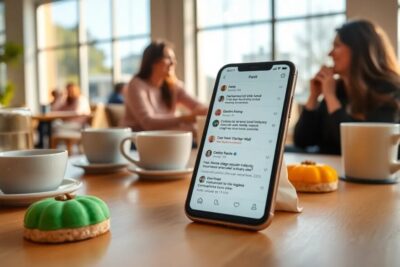





Más Artículos que pueden interesarte